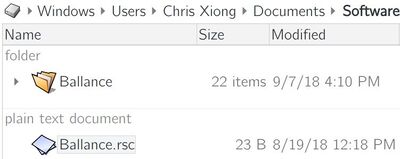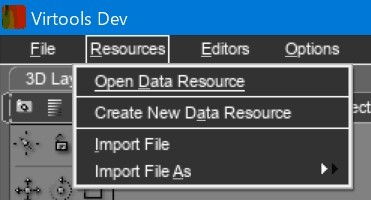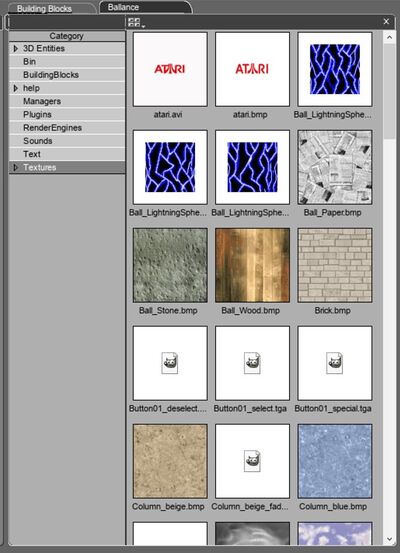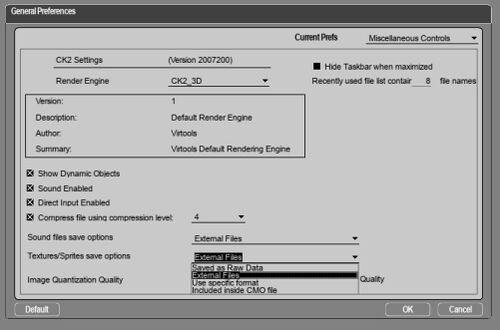“数据资源”的版本间的差异
BallanceBug(讨论 | 贡献) 小 (改进样式) (2个标签:移动版编辑、移动网页编辑) |
|||
| 第1行: | 第1行: | ||
| − | + | '''RSC目录'''是指 [[Virtools/zh|Virtools]] 的资源目录,我们可以通过把 Ballance 的根目录作为 VT 编辑的 RSC 目录,这样就可以方便我们管理和整合资源,也在一定程度上有更好的制图体验。 | |
== 操作方法 == | == 操作方法 == | ||
| − | # | + | # 在与你的 Ballance 安装目录同级的目录中创建一个文本文件,在其中输入以下内容: <code>Virtools RSC File 1.0</code>; |
| − | # 将此文件重命名为< | + | # 将此文件重命名为 <code>''Ballance 安装目录名''.rsc</code>; |
| − | [[File:Ballancersc_location.jpg|center|border|400px]] | + | #* 例:假设你的 Ballance 安装目录名为 ''Ballance'',则应该创建 ''Ballance.rsc''; |
| − | # | + | #* 注意关闭“隐藏已知文件类型的扩展名”选项。下面的例子展示了完成该步之后的结果 (''Ballance 文件夹内为 Ballance 的文件'')。<br>[[File:Ballancersc_location.jpg|center|border|400px]] |
| − | [[File:Virtools_menu_openDataResources.jpeg|center|border]] | + | # 在 Virtools 中,选择 Resources – Open Data Resource。选定刚才的 .rsc 文件。<br>[[File:Virtools_menu_openDataResources.jpeg|center|border]] |
| − | # | + | # Virtools 中此时会打开一个新的标签,你可以直接使用拖放从 Ballance 的目录中导入资源。而且从此导入 Ballance 的[[NMO文件]]时,[[贴图]]都可以自动载入了。<br>[[File:Virtools_dialog_openDataResources.jpeg|center|border|400px]] |
| − | [[File:Virtools_dialog_openDataResources.jpeg|center|border|400px]] | + | # (如果你不想让 Virtools 将贴图嵌入到NMO文件中使NMO文件体积变大) 按 {{kbd|Ctrl}} + {{kbd|P}} 打开Virtools的选项对话框,在 Current Prefs下拉列表中选择 Miscellaneous Controls。将 Textures / Sprites save options 改为 External Files。这样 Virtools 就不会默认将载入的贴图嵌入到NMO文件中了。<br>[[File:Virtools_externalResources.jpeg|center|border|500px]] |
| − | # ( | ||
| − | [[File:Virtools_externalResources.jpeg|center|border|500px]] | ||
{{制图教程}} | {{制图教程}} | ||
2019年9月24日 (二) 14:06的版本
RSC目录是指 Virtools 的资源目录,我们可以通过把 Ballance 的根目录作为 VT 编辑的 RSC 目录,这样就可以方便我们管理和整合资源,也在一定程度上有更好的制图体验。
操作方法
- 在与你的 Ballance 安装目录同级的目录中创建一个文本文件,在其中输入以下内容:
Virtools RSC File 1.0; - 将此文件重命名为
Ballance 安装目录名.rsc;- 例:假设你的 Ballance 安装目录名为 Ballance,则应该创建 Ballance.rsc;
- 注意关闭“隐藏已知文件类型的扩展名”选项。下面的例子展示了完成该步之后的结果 (Ballance 文件夹内为 Ballance 的文件)。
- 在 Virtools 中,选择 Resources – Open Data Resource。选定刚才的 .rsc 文件。
- Virtools 中此时会打开一个新的标签,你可以直接使用拖放从 Ballance 的目录中导入资源。而且从此导入 Ballance 的NMO文件时,贴图都可以自动载入了。
- (如果你不想让 Virtools 将贴图嵌入到NMO文件中使NMO文件体积变大) 按 Ctrl + P 打开Virtools的选项对话框,在 Current Prefs下拉列表中选择 Miscellaneous Controls。将 Textures / Sprites save options 改为 External Files。这样 Virtools 就不会默认将载入的贴图嵌入到NMO文件中了。
| |||||||||||||||||||||||||||||||||||||||||||